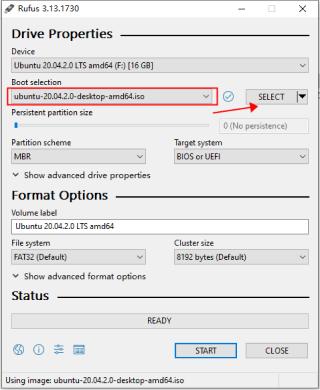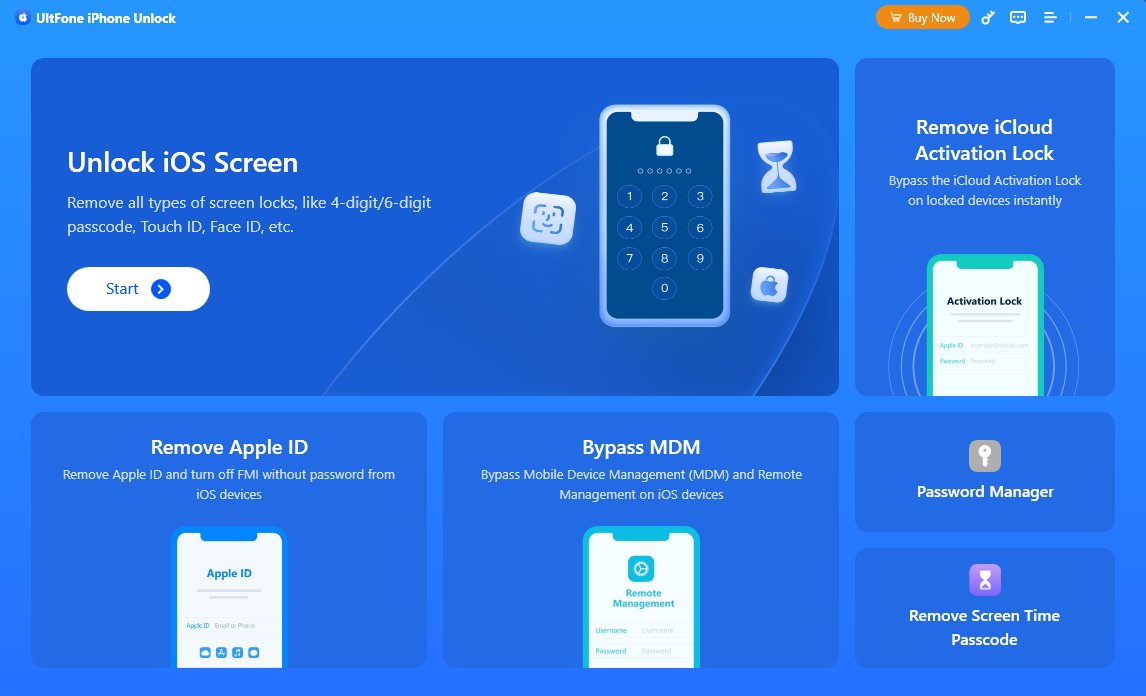iOS 18.4 Bloqué sur la Mise à Jour : Solution Rapide
 Théodore Rodin
Théodore Rodin- Updated on 2025-02-25 to Fix iPhone
Il est excitant de recevoir une nouvelle mise à jour iOS 18.4 pour votre iPhone, promettant de nouvelles fonctionnalités et améliorations. Cependant, parfois, le processus de mise à jour ne se déroule pas aussi bien que prévu. De nombreux utilisateurs ont signalé que leur iPhone se bloquait sur l'écran "Préparation de la mise à jour" lorsqu'ils tentaient d'installer la dernière version d'iOS.
Cela peut être frustrant, surtout si vous êtes impatient de tester la nouvelle mise à jour. Mais ne vous inquiétez pas - dans la plupart des cas, ce problème peut être facilement résolu. Dans cet article, nous passerons en revue les raisons courantes pour lesquelles un iPhone peut se bloquer sur l'écran de préparation de la mise à jour et les étapes que vous pouvez suivre pour mettre à jour votre appareil avec succès. Avec un peu de temps et de patience, votre iPhone sera de nouveau opérationnel avec la dernière version d'iOS 18.4.
- Partie 1. Pourquoi mon iPhone est-il bloqué sur la préparation de la mise à jour iOS 18.4?
- Partie 2. Que faire si iphone 16 bloqué sur mise a jour iOS 18.4?
- Solution 1. Forcer le redémarrage de votre iPhone
- Solution 2. Fermer toutes les applications en cours
- Solution 3. Vérifier la connexion Internet
- Solution 4. Libérer de l'espace de stockage
- Solution 5. Utiliser un ordinateur pour mettre à jour
- Partie 3. Solution tout-en-un pour résoudre le blocage de l'iOS 18.4 sur la préparation de la mise à jour
- Partie 4. Questions fréquemment posées concernant la mise à jour ios 18.4 problème
Partie 1. Pourquoi mon iPhone est-il bloqué sur la préparation de la mise à jour ?
Voici quelques raisons courantes pour lesquelles un iPhone peut se bloquer lors de la préparation de la mise à jour :
Problèmes de serveur : Les serveurs Apple qui distribuent les mises à jour iOS peuvent parfois être surchargés lorsque la mise à jour devient disponible, entraînant des erreurs ou des retards dans le processus de mise à jour. Attendre et réessayer plus tard résout souvent ce problème.
Espace de stockage insuffisant : L'installation d'une mise à jour iOS 18.4 nécessite que votre iPhone dispose de suffisamment d'espace de stockage disponible. Vérifiez si votre appareil manque d'espace et supprimez des applications inutilisées, des photos ou d'autres données si nécessaire.
Problèmes de connexion : Une connexion Internet faible, un mauvais signal WiFi ou d'autres problèmes de connectivité peuvent perturber ou bloquer le processus de mise à jour. Essayez de mettre à jour en utilisant une connexion WiFi stable ou les données cellulaires.
Partie 2. Que faire si mon iPhone est bloqué sur "Préparation de la mise à jour iOS 18.4" ?
Solution 1. Forcer le redémarrage de votre iPhone
Un redémarrage forcé est une première étape facile à essayer lorsque votre iPhone est bloqué sur l'écran de préparation de la mise à jour iOS 18.4. Cela réinitialise votre appareil et rafraîchit le système d'exploitation, ce qui peut souvent relancer le processus de mise à jour.
Cela va redémarrer votre iPhone et le relancer à partir de zéro, ce qui résout souvent les problèmes logiciels qui empêchaient la mise à jour de se poursuivre.
Étapes pour résoudre le blocage de "Préparation de la mise à jour" sur iPhone :
- 1. Appuyez rapidement sur le bouton Volume + et relâchez-le.
- 2. Appuyez rapidement sur le bouton Volume - et relâchez-le.
- 3. Appuyez et maintenez le bouton latéral jusqu'à ce que le logo Apple apparaisse.

Solution 2. Forcer la fermeture de toutes les applications en cours
Parfois, les applications en arrière-plan qui continuent de fonctionner peuvent interférer ou perturber le processus de mise à jour d'iOS. Fermer toutes les autres applications oblige votre iPhone à allouer toutes ses ressources à la mise à jour.
Une fois que toutes les applications sont fermées, essayez de relancer la mise à jour et voyez si cela permet de dépasser l'étape de préparation.
Étapes pour résoudre le blocage de "Préparation de la mise à jour" sur iOS 18.4 :
- 1. Faites glisser vers le haut depuis l'écran d'accueil pour voir les applications récentes en arrière-plan.
- 2. Faites glisser chaque aperçu d'application pour la fermer.
- 3. Essayez à nouveau la mise à jour après avoir fermé toutes les applications.
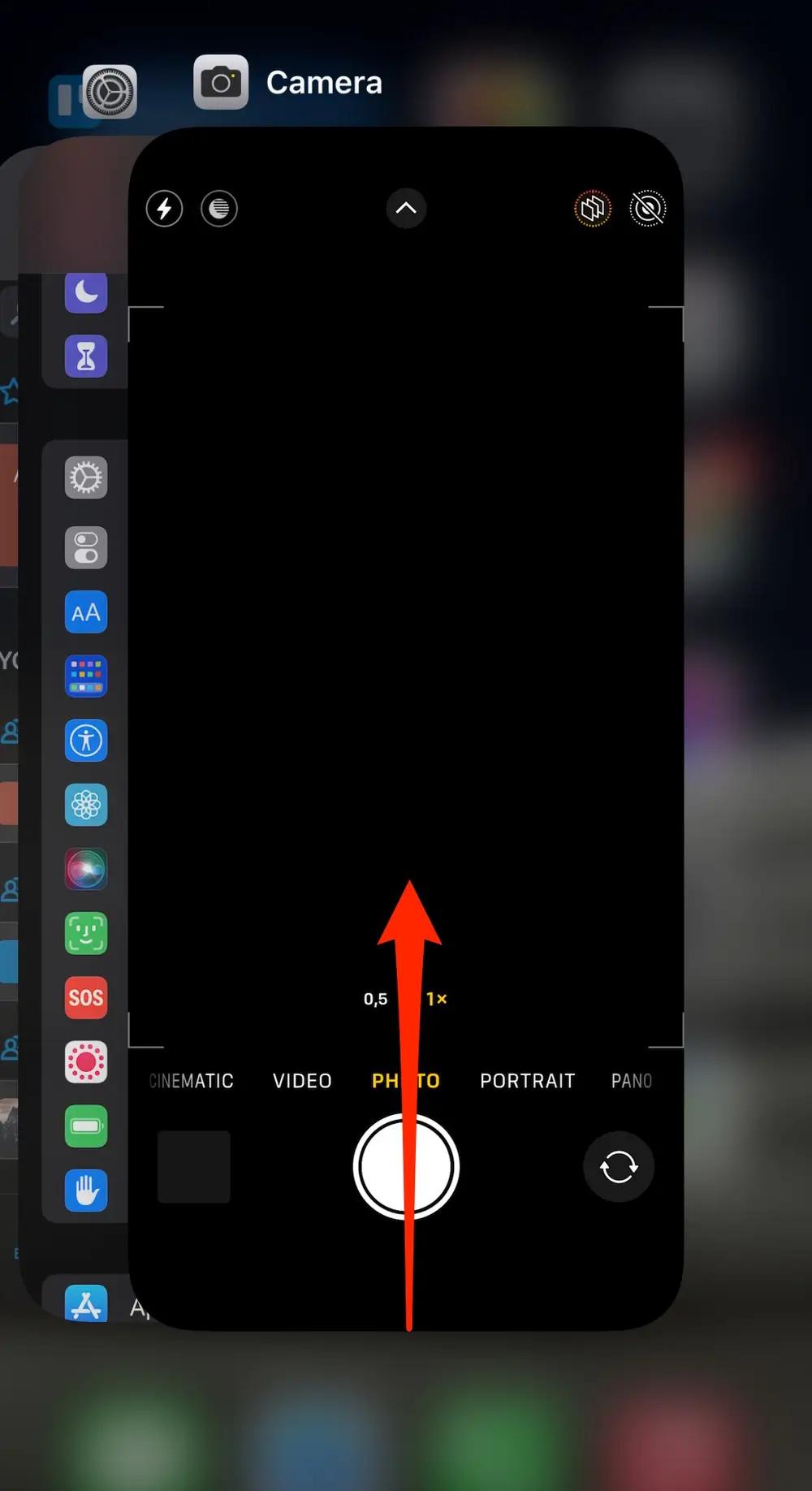
Solution 3. Vérifier la connexion Internet
Une connexion internet lente, instable ou intermittente peut en effet faire planter ou bloquer une mise à jour d'iPhone. Avant de procéder à la mise à jour, assurez-vous que votre signal Wi-Fi est stable ou que vous êtes bien connecté en données mobiles.
Étapes :
- 1. Rapprochez-vous du routeur Wi-Fi ou redémarrez-le.
- 2. Déconnectez-vous des réseaux VPN ou proxy.
- 3. Connectez-vous à un Wi-Fi stable et rapide ou à des données mobiles.

Solution 4. Libérer de l'espace de stockage
La mise à jour iOS 18.4 nécessite que votre iPhone dispose de suffisamment d'espace de stockage disponible pour pouvoir la télécharger et l'installer. Si l'espace de stockage est insuffisant, le processus de mise à jour risque de ne pas se poursuivre. En général, il vous faut au moins 2 Go d'espace libre.
Étapes :
- 1. Allez dans Réglages > Général > Stockage de l'iPhone.
- 2. Vérifiez l'utilisation et supprimez les applications inutilisées, messages, photos, etc., pour libérer de l'espace.
- 3. Assurez-vous qu'il y a au moins 2 Go d'espace disponible.

Solution 5. Utiliser un ordinateur pour la mise à jour
Si vous avez toujours des problèmes pour mettre à jour votre iPhone en mode sans fil, essayez de le connecter directement à un ordinateur via iTunes (Windows) ou Finder (Mac) pour effectuer la mise à jour. Cela résout souvent les problèmes liés à la mise à jour sans fil.
Étapes :
- 1. Téléchargez la dernière mise à jour iOS sur un PC Windows ou un Mac.
- 2. Connectez l'iPhone à l'ordinateur via un câble USB.
- 3. Ouvrez iTunes / Finder et sélectionnez votre iPhone connecté.
- 4. Cliquez sur "Vérifier les mises à jour" ou "Télécharger et mettre à jour".

Part 3. Solution tout-en-un pour résoudre le problème d'iOS 18.4 bloqué sur "Préparation de la mise à jour"
Si les étapes de dépannage habituelles ne permettent pas de faire passer iOS 18.4 de l'écran de préparation de mise à jour, il est peut-être temps de recourir à une solution logicielle dédiée.
UltFone iOS System Repair est un excellent utilitaire qui peut t'aider à résoudre de nombreux problèmes de mises à jour et d'installation d'iOS. Ce puissant outil, facile à utiliser, est conçu spécifiquement pour réparer plus de 150 problèmes système différents qui peuvent empêcher la mise à jour de ton iPhone de se terminer correctement.
Voici quelques avantages clés d'UltFone iOS System Repair :
- Installer avec succès des mises à jour iOS échouées par OTA
- Réparer les écrans gelés, les boucles de démarrage, le mode récupération et d'autres problèmes de mise à jour obstinés
- Réparer le système iOS sans causer de perte de données
- Éviter les procédures compliquées de restauration via iTunes
- Retourner à une version antérieure d'iOS facilement si nécessaire
- Entrer et sortir du mode récupération en un seul clic
- Entièrement compatible avec les dernières versions d'iOS et les modèles d'iPhone, y compris l'iPhone
Voici comment réparer un iPhone bloqué sur la préparation de la mise à jour avec UltFone iOS System Repair:
- Étape 1Connecte ton iPhone à ton ordinateur via un câble USB et lance le programme UltFone iOS System Repair. Sur l'interface principale, clique sur "Démarrer".

- Étape 2Sélectionne "Réparation standard" sur l'écran suivant pour commencer le processus de réparation automatisé pour ta mise à jour iPhone bloquée.

- Étape 3UltFone détectera automatiquement les informations de ton appareil et téléchargera le bon package de firmware iOS. Clique sur "Télécharger" pour obtenir la dernière version iOS.

- Étape 4Une fois le téléchargement terminé, clique sur "Démarrer la réparation standard". UltFone va maintenant travailler pour identifier et résoudre le problème sous-jacent empêchant la mise à jour.

- Étape 5Sois patiente pendant que la réparation se déroule. UltFone gérera tout en arrière-plan pour réparer ton iPhone et le mettre à jour avec succès.

Partie 4. Questions fréquentes sur la mise à jour ios 18.4 problème
Q1. Que signifie "Préparation de la mise à jour" ?
Lorsque vous voyez le message "Préparation de la mise à jour" sur votre iPhone, cela signifie qu'iOS a téléchargé la dernière mise à jour du logiciel et se prépare maintenant à l'installer. Cela inclut la vérification du fichier de mise à jour, l'extraction des composants clés et la vérification de l'espace de stockage disponible pour l'upgrade. C'est une étape préparatoire importante, mais cela ne devrait pas prendre plus de quelques minutes au maximum.
Q2. Combien de temps la préparation de la mise à jour doit-elle durer ?
L'étape de préparation de la mise à jour est conçue pour être assez rapide, généralement entre 1 et 5 minutes. Elle prépare simplement le terrain avant la phase principale d'installation. Si votre iPhone reste bloqué sur "Préparation de la mise à jour" pendant plus de 10-15 minutes, cela indique un problème.
Conclusion
Un iPhone bloqué sur "Préparation de la mise à jour iOS 18.4" ne signifie pas que vous serez définitivement exclu des mises à jour iOS. Dans la plupart des cas, ce problème peut être résolu avec un peu de patience et en utilisant les techniques de dépannage décrites dans cet article.
Mais si les solutions de base ne permettent pas de redémarrer correctement votre iPhone, envisagez d'utiliser un outil spécialisé comme UltFone iOS System Repair pour diagnostiquer en profondeur et corriger ce qui empêche l'installation réussie de la dernière mise à jour.
 Théodore Rodin
Théodore Rodin